阿里云centos搭建ftp+Phpstorm配置文件夹映射到云服务器进行远程编码
一、阿里云centos搭建ftp服务器
1.1、vsftpd简介
vsftpd 全称是:very secure FTP daemon 非常安全的ftp后台程序,及ftp 服务端。
1.2、服务器端部署
1.安装服务 yum install vsftpd -y
2.启动服务 systemctl start vsftpd.service
3.查看状态 systemctl status vsftpd.service
4.关闭服务 systemctl stop vsftpd.service
5.检查端口 netstat -anp | grep 21
1.3、创建ftp访问用户
1.3.1.创建用户目录 mkdir -p /var/www/jiurenche
1.3.2.创建用户 useradd -d /var/www/jiurenche -g ftp -s /sbin/nologin ftplzc
说明:-d 新用户每次登陆时所使用的家目录
-g 指定用户对应的用户组 ftp分组是内置的,本来就存在,不需要自己创建
-s /sbin/nologin 表示这个用户不能用来登录xshell这样的客户端。 这种不能登陆的用户又叫做虚拟用户
1.3.3.设置目录权限
chown -R ftplzc /var/www/jiurenche (拥有者设置为ftplzc)
chmod -R 777 /var/www/jiurenche (使ftplzc用户拥有这个目录的读写权限)
1.3.4.设置用户密码 echo “123456” | passwd --stdin ftplzc (修改ftplzc用户密码为123456)
1.4、在vsftpd服务器中配置用户
1.4.1.编辑vsftpd配置文件禁止匿名登陆
vi /etc/vsftpd/vsftpd.conf
将
anonymous_enable=YES
改为
anonymous_enable=NO
1.4.2.限制ftplzc用户访问其他目录
vi /etc/vsftpd/vsftpd.conf
将
# chroot_list_enable=YES
# (default follows)
# chroot_list_file=/etc/vsftpd.chroot_list
改为
chroot_list_enable=YES (表示对用户访问进行限制)
# (default follows)
chroot_list_file=/etc/vsftpd/chroot_list (表示对chroot_list里面指定的用户进行限制)
1.4.3.编辑用户清单
vi /etc/vsftpd/chroot_list (此文件本来是空的) 增加一行: ftplzc
1.4.4.增加用户允许写权限
vsftpd服务器是这样的,一旦某个用户被限制访问了,那么默认情况下,该用户的写权限也被剥夺了。 这就导致ftp客户端连接上服务器之后无法上传文件。这个时候,就需要打开此用户的写权限。
vi /etc/vsftpd/vsftpd.conf
在最后面新加一行:
allow_writeable_chroot=YES
1.5、配置端口
vsftpd有两种端口,一种是21端口,用来监听客户端连接请求的。 这个一般说来是固定的。另一种是,获取到请求之后,专门为用户服务端和客户端传输数据的动态端口。下面我们来进行具体配置。
1.5.1.编辑配置文件
vi /etc/vsftpd/vsftpd.conf
在最后添加:
pasv_enable=YES
pasv_min_port=30000
pasv_max_port=30010
(表示使用被动模式,用于传输数据的端口分配从30000-30010之间)
1.6、重启vsftpd服务器
重启命令:
systemctl restart vsftpd.service
查看状态:
systemctl status vsftpd.service
1.7、新增21和 30000/30010端口
防火墙、阿里云服务器安全组,都要新增21和 30000/30010端口。
如果未配置端口,会出现如下错误:
如出现以上错误,可以关闭防火墙、关闭SELINUX再试试。
1、关闭firewall:
systemctl stop firewalld.service #开启firewall
2、关闭SELINUX
vi /etc/selinux/config
#SELINUX=enforcing #注释掉
#SELINUXTYPE=targeted #注释掉
SELINUX=disabled #增加
:wq! #保存退出
setenforce 0 #使配置立即生效
二、PhpStorm设置FTP远程连接服务器
我们把本地的PhpStom项目通过FTP远程连接到刚才设置的云服务器。
2.1、在菜单时选择Tools,再选择Deployment,然后选择Configuration:

2.2、选择+号,再选择FTP:
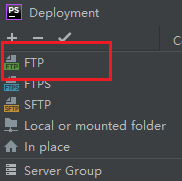
2.3、填写FTP远程云主机的信息:

2.4、设置修改后自动更新

这时,我们在本地的修改保存后就自动FTP到云主机对应目录的文件,可以对代码进行远程编写和控制了。






















 被折叠的 条评论
为什么被折叠?
被折叠的 条评论
为什么被折叠?








